-
-
Web 控制台
This content has been machine translated dynamically.
Dieser Inhalt ist eine maschinelle Übersetzung, die dynamisch erstellt wurde. (Haftungsausschluss)
Cet article a été traduit automatiquement de manière dynamique. (Clause de non responsabilité)
Este artículo lo ha traducido una máquina de forma dinámica. (Aviso legal)
此内容已经过机器动态翻译。 放弃
このコンテンツは動的に機械翻訳されています。免責事項
이 콘텐츠는 동적으로 기계 번역되었습니다. 책임 부인
Este texto foi traduzido automaticamente. (Aviso legal)
Questo contenuto è stato tradotto dinamicamente con traduzione automatica.(Esclusione di responsabilità))
This article has been machine translated.
Dieser Artikel wurde maschinell übersetzt. (Haftungsausschluss)
Ce article a été traduit automatiquement. (Clause de non responsabilité)
Este artículo ha sido traducido automáticamente. (Aviso legal)
この記事は機械翻訳されています.免責事項
이 기사는 기계 번역되었습니다.책임 부인
Este artigo foi traduzido automaticamente.(Aviso legal)
这篇文章已经过机器翻译.放弃
Questo articolo è stato tradotto automaticamente.(Esclusione di responsabilità))
Translation failed!
Web 控制台
有一个 Windows 基础设施服务: Citrix WEM 公共 API 服务 (NT SERVICE\Citrix WEM 公共 API 服务)。 它提供 HTTPS 服务以支持工作区环境管理 (WEM) Web 控制台并与 WEM 基础设施服务通信。 帐户:具有 WEM 全局完全访问权限的指定域用户帐户,属于运行 Web 控制台服务的 Web 控制台服务器上的管理员用户组。 我们建议在运行 WEM 基础设施服务的机器上安装 Web 控制台服务。
安装 Web 控制台服务
要安装 Web 控制台服务,请运行 Citrix Workspace Environment Management Web Console.exe。 默认情况下,基础设施服务安装到以下文件夹中: C:\\Program Files (x86)\\Citrix\\Workspace Environment Management Web Console。
您可以使用以下参数定制您的安装:
ApiLocation:安装 Web 控制台服务的目录。
您可以选择静默安装或升级基础设施服务。 例如:
-
.\Citrix Workspace 环境管理 Web 控制台.exe
/quiet ApiLocation="C:\WEM\webconsole" -
.\setup.exe /quiet ApiLocation="path:\to\install" /log="path:\to\log"- 安装.exe。 允许您将其替换为安装程序的文件名。
-
/安静。 表示安装期间没有出现用户界面。 -
/log。 指示日志文件位置。 -
ApiLocation="路径:\to\install"。 指定安装 Web 控制台服务的位置。
Web 控制台配置
您必须使用安装路径中的以下工具配置 Web 控制台。 WEM Web 控制台配置.exe
必备条件
此版本的 Web 控制台与 WEM 2303 部署及更高版本兼容。
对于 2303 之前的部署,首先升级到 2303,然后配置 Web 控制台。
配置并启动 Web 控制台
要配置并启动 Web 控制台,请完成以下步骤。
-
在 Web 控制台文件夹中启动
WEM Web Console Configuration.exe工具,然后单击 下一步。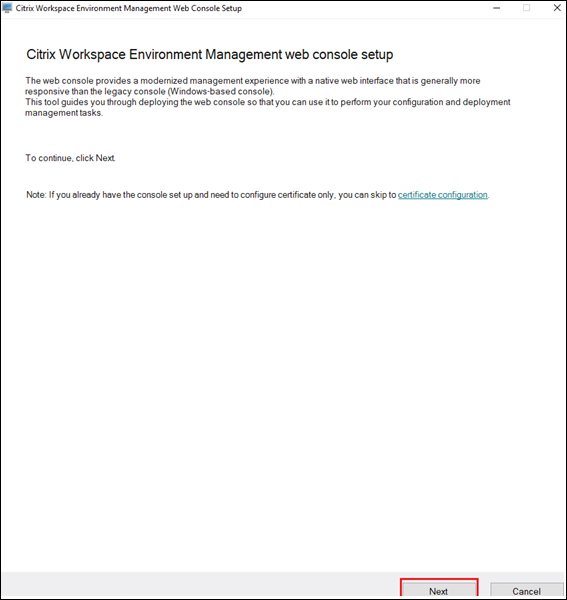
-
通过指定浏览器连接到控制台的端口来配置控制台端口。 默认端口为 443。
-
通过指定基础设施服务信息来配置基础设施服务。
-
对于基础设施服务器名称,请键入 WEM 基础设施服务器的机器名称、完全限定域名或 IP 地址。
-
对于管理端口,键入 Web 控制台连接到基础设施服务的端口。 默认端口为 8284。
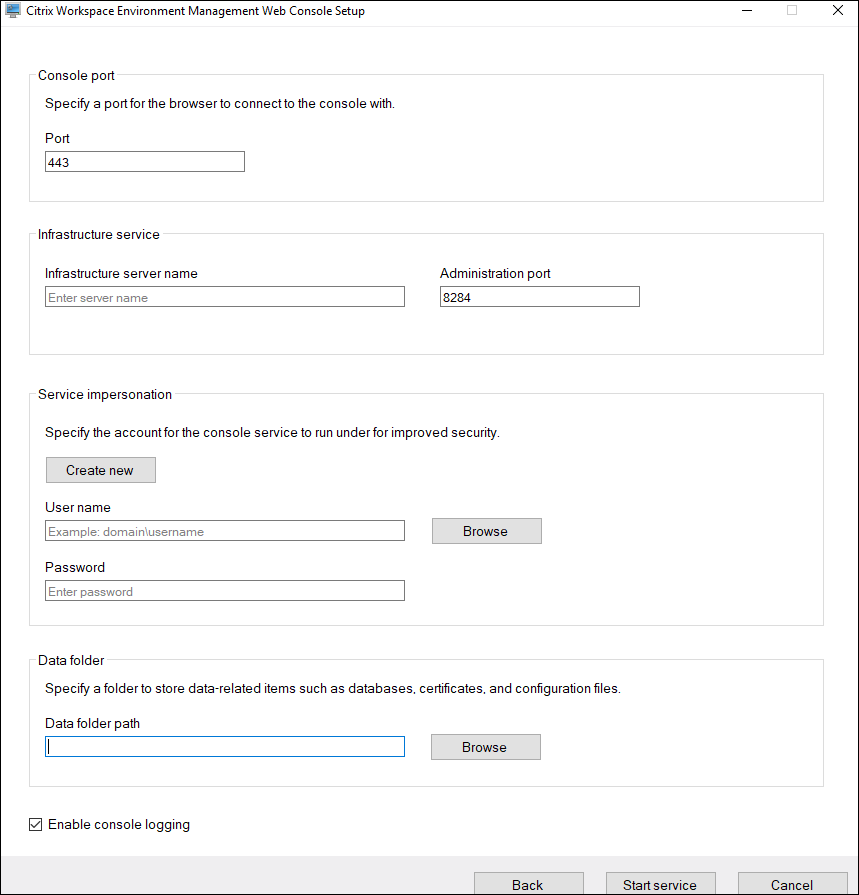
-
-
当 Web 控制台服务模拟特定账户时,配置 服务模拟 以提高安全性。 您可以创建新用户或选择现有用户。
- 创建新用户并将该用户添加到 WEM 全局完全访问管理员组。
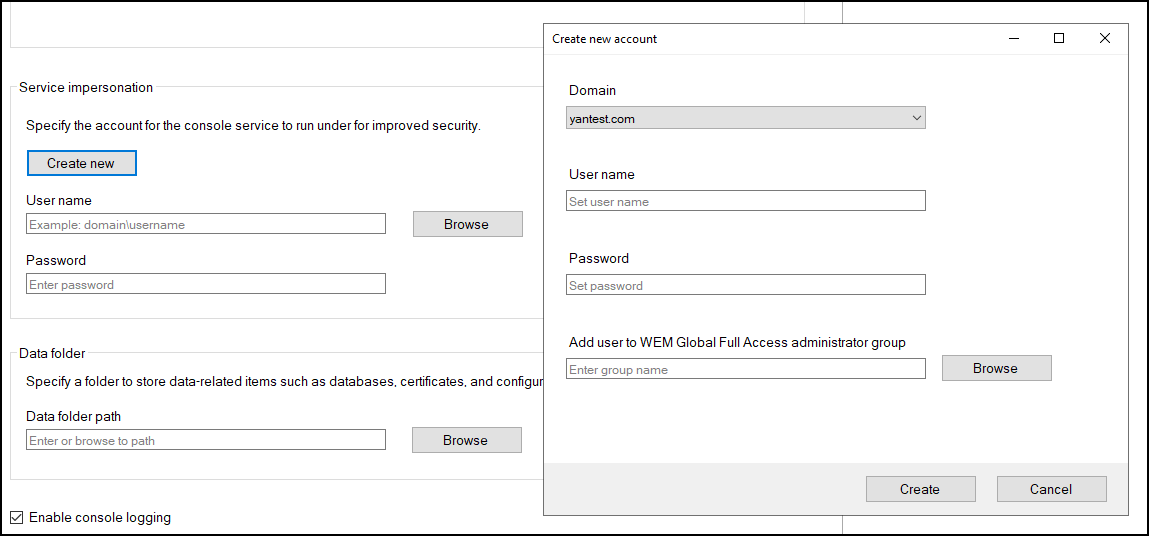
- 从 WEM 全局完全访问管理员组中选择一个现有用户。
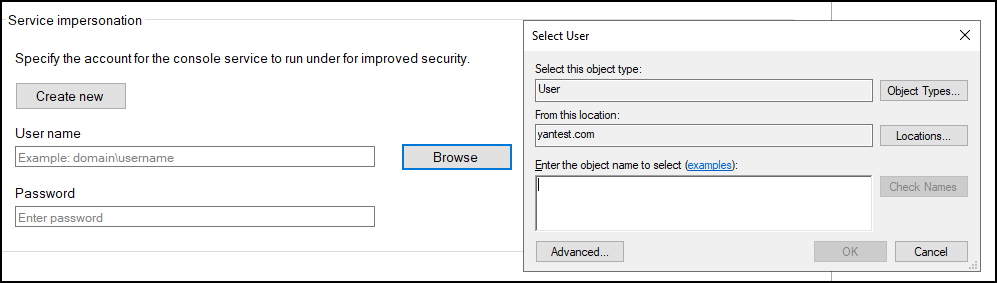
-
通过指定一个文件夹来共享与数据相关的项目(例如数据库和配置文件),来配置 数据文件夹 。

-
单击 启动服务。
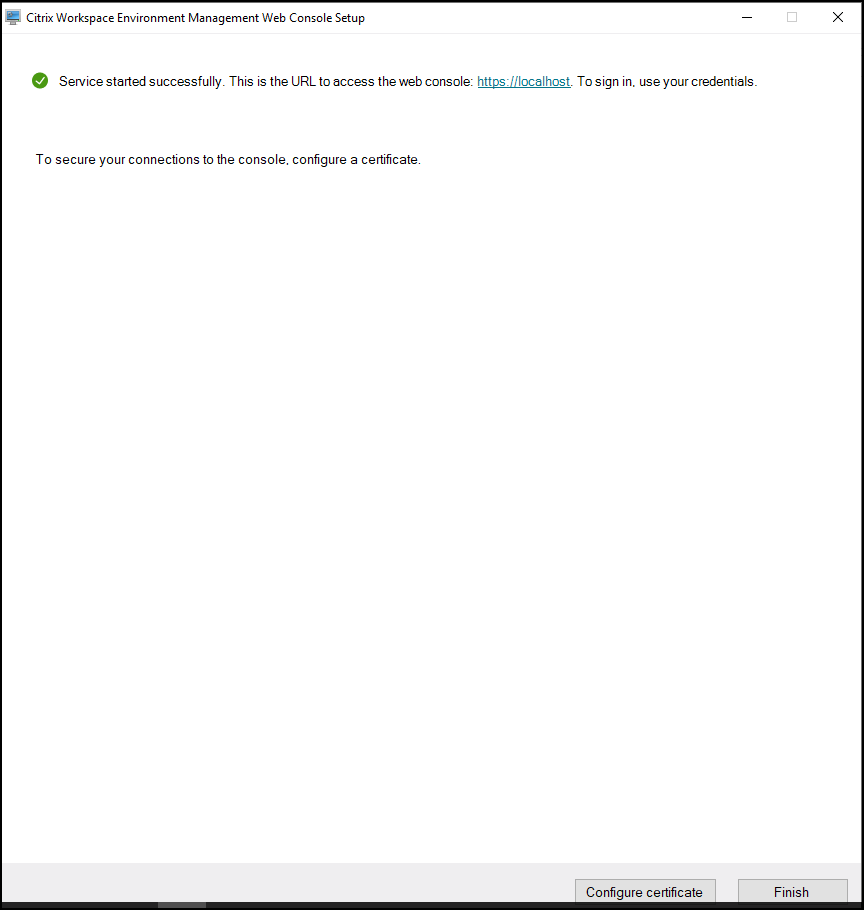
-
Web控制台服务启动成功后,点击 配置证书 进行证书配置。 有两种方法可以配置证书。
- 要使用证书文件,请单击 浏览。
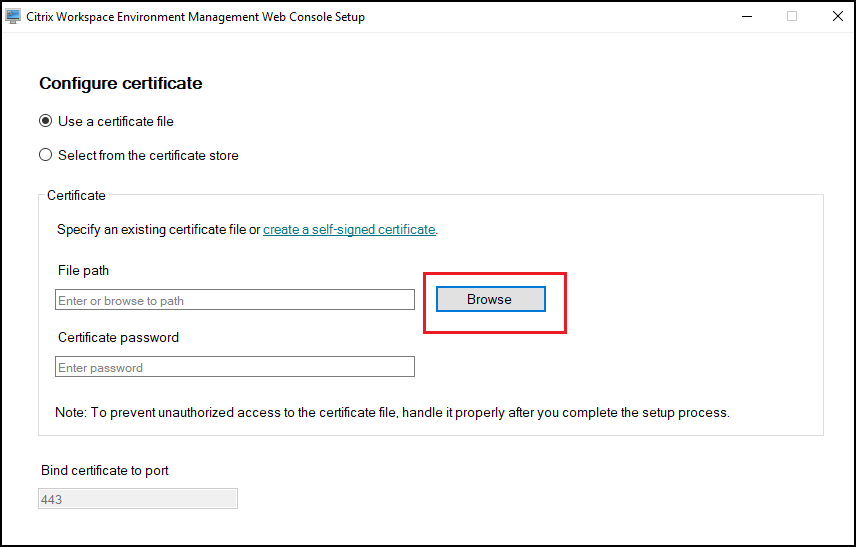
- 要创建自签名证书,请单击 创建自签名证书。
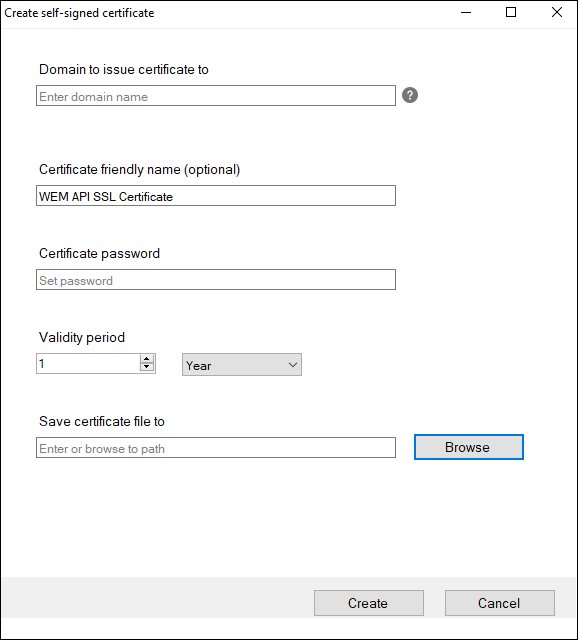
-
Click Set up certificate.
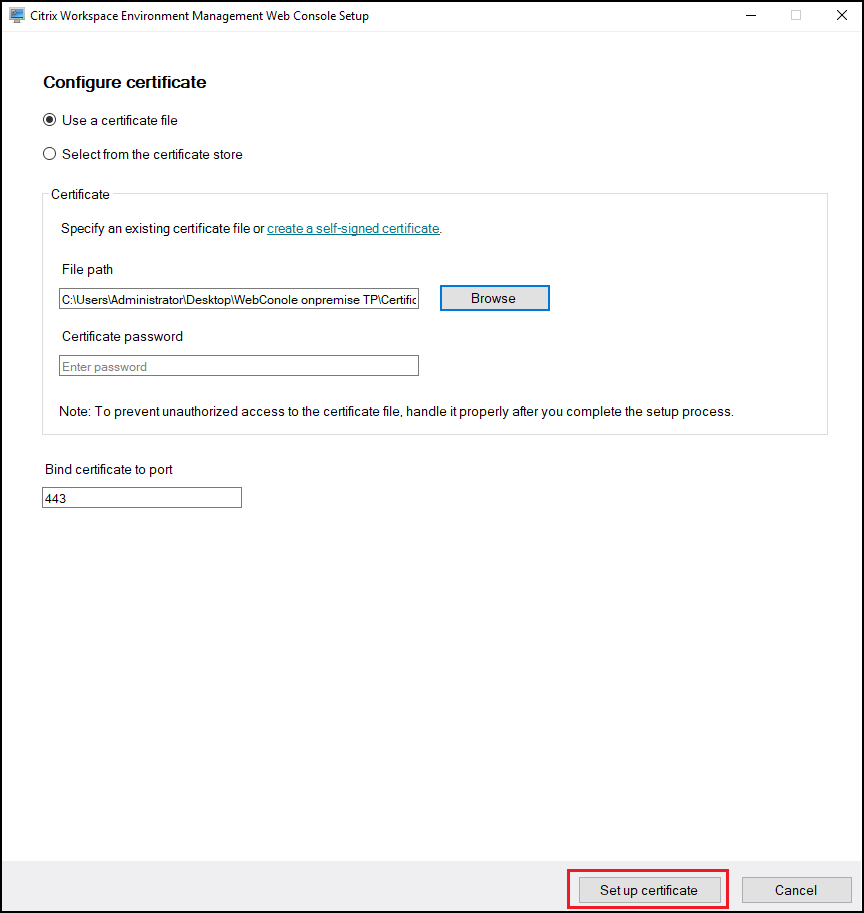 -
After configuring the certificate successfully, click Finish.
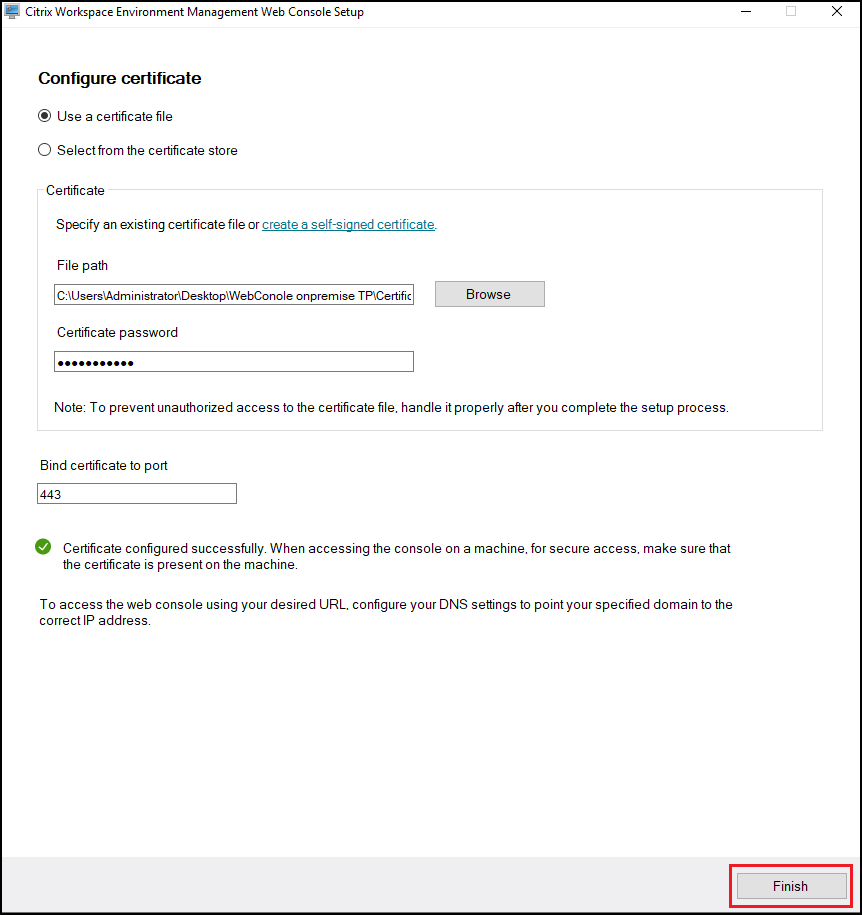 -
To use a certificate from the certificate store, select the desired certificate.
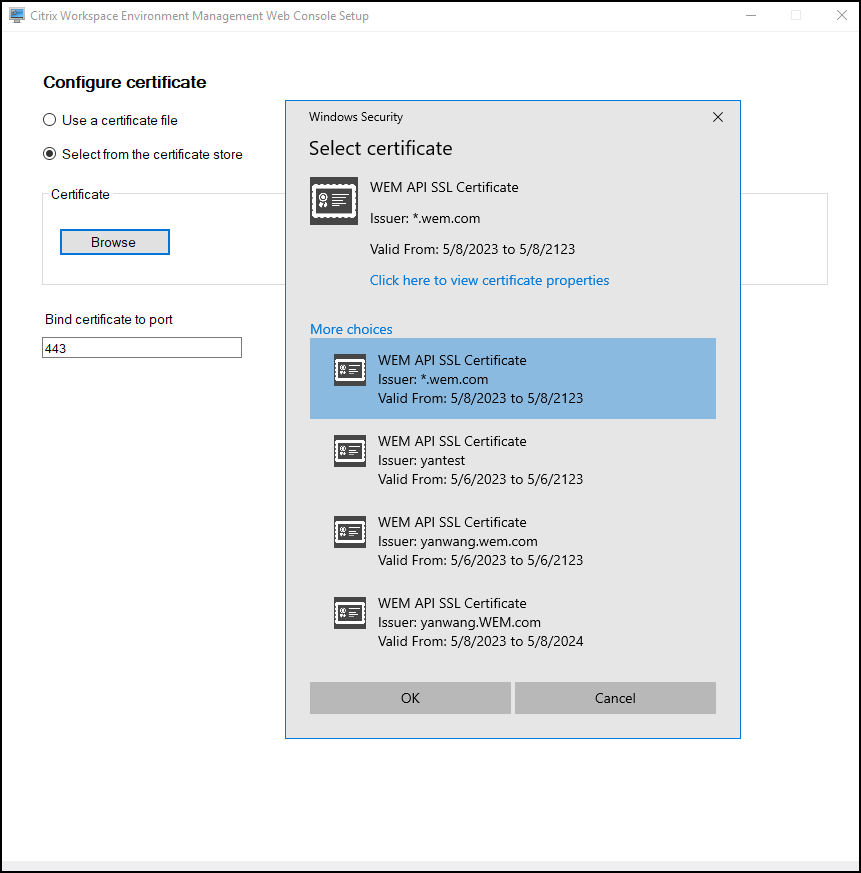 -
Click Set up certificate.
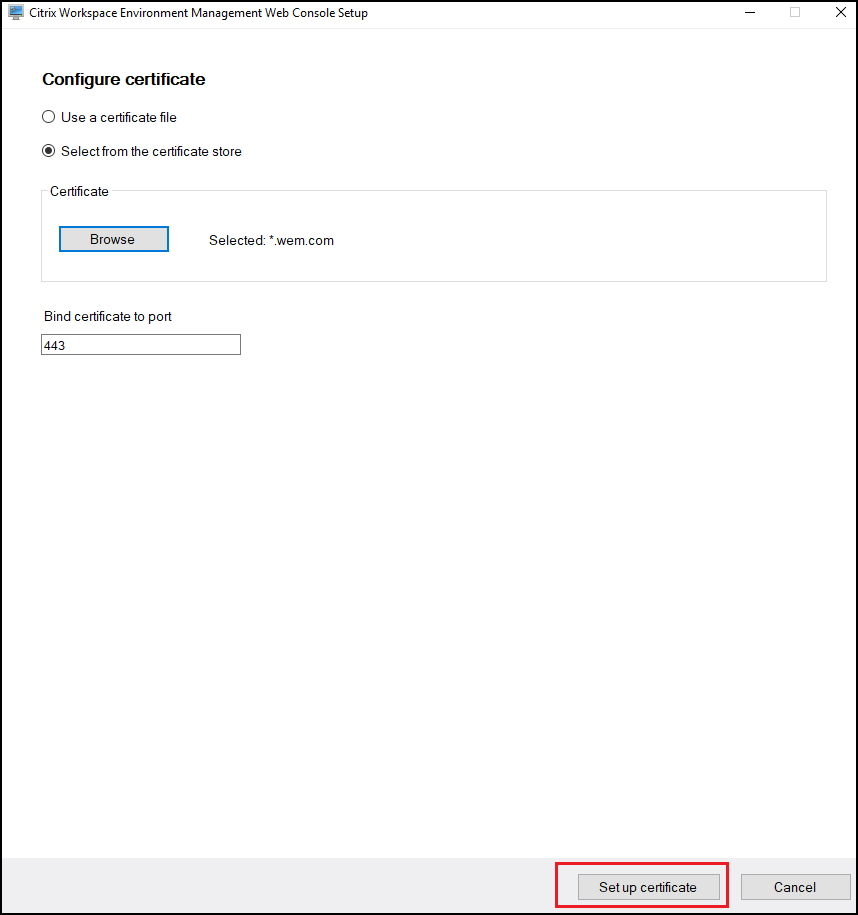 -
After configuring the certificate successfully, click Finish.
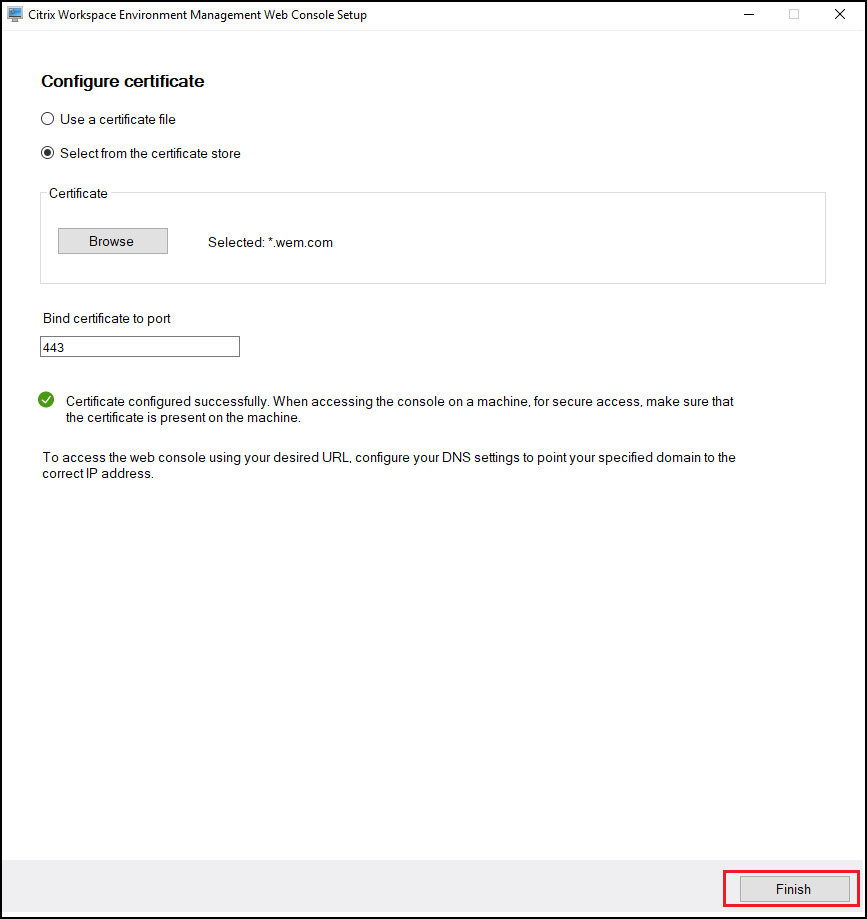
-
要使用基于模板的 GPO、脚本任务、备份和恢复以及文件,您必须设置共享存储文件夹。
注意:
要设置共享文件夹的权限,请遵循以下准则:
- 确保至少有一名用户对共享文件夹具有完全访问权限,但不包括更改权限或获取所有权的权限。
- 验证是否可以从托管 Web 控制台服务的计算机访问共享文件夹。
- 如果配置的用户与 Web 控制台服务模拟的用户相同,则可以在 Web 控制台中配置共享文件夹时省略凭据。 否则,必须指定凭证。 推荐使用模拟用户的方法。
为了增强安全性并最大限度地减少访问,请尽可能限制具有共享文件夹权限的帐户数量。
进入网页控制台,点击右上角的账户名,点击 存储文件夹,配置共享的 SMB 路径。
共享
共享
This Preview product documentation is Citrix Confidential.
You agree to hold this documentation confidential pursuant to the terms of your Citrix Beta/Tech Preview Agreement.
The development, release and timing of any features or functionality described in the Preview documentation remains at our sole discretion and are subject to change without notice or consultation.
The documentation is for informational purposes only and is not a commitment, promise or legal obligation to deliver any material, code or functionality and should not be relied upon in making Citrix product purchase decisions.
If you do not agree, select I DO NOT AGREE to exit.